WSL環境にvenvを使ってPythonの仮想環境構築方法について紹介します。
はじめに
Pythonで仮想環境といえば標準モジュールの「venv」が有名です。
この記事では、
「venvを使った仮想環境の作成、有効化/無効化の方法」
についてまとました。
バージョン情報
Widows10
WSL2(Ubuntu-20.04_LTS)
Python3.3以降
Pythonをインストールしてない方は以下を参照して、インストールしてください。

venvとは
Pythonでプログラムを作成する際は「仮想環境」を作成した上で作業することが勧められています。
Pythonで仮想環境を作成する方法は比較的簡単で、
Python3.3以降では標準モジュールの「venv」で仮想環境が作成できます。
仮想環境とは
Pythonの「仮想環境」とは、システムにあるPythonの環境とは別の実行環境のことをいいます。
仮想環境を作成する目的として
・システムのPythonの環境を変えたくない。
・異なるバージョンのPythonで確認したい。
・プロジェクト単位でライブラリを管理したい。
仮想環境の作成
開発対象のプロジェクト(system-project1)を作成し、
system-project1ディレクトリに移動して、次のコマンドを実行して仮想環境を作成します。
コマンド:「python -m venv 仮想環境の名前」
このコマンドを実行させることで、仮想環境(.venv)が作られます。
仮想環境名は、.venv 以外でも好きな名前をつけても大丈夫です。
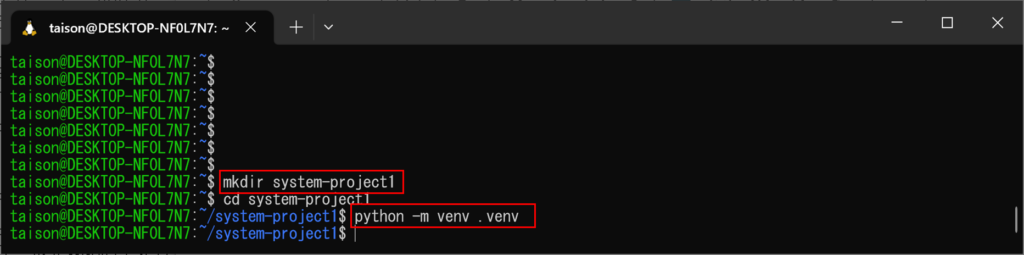
仮想環境を作っただけでは機能しません。
仮想環境に入るときはactivate(有効化)、
仮想環境から出るときはdeactivate(無効化)という作業が必要になります。
仮想環境の有効化
作った仮想環境で開発を始めるには仮想環境のactivate(有効化)をする必要があります。
以下のコマンドで仮想環境の有効化を行います。
コマンド:「source .venv/bin/activate」(.venvの部分は仮想環境ディレクトリ名)
先頭に (.venv) となっていれば、仮想環境であることを示します。
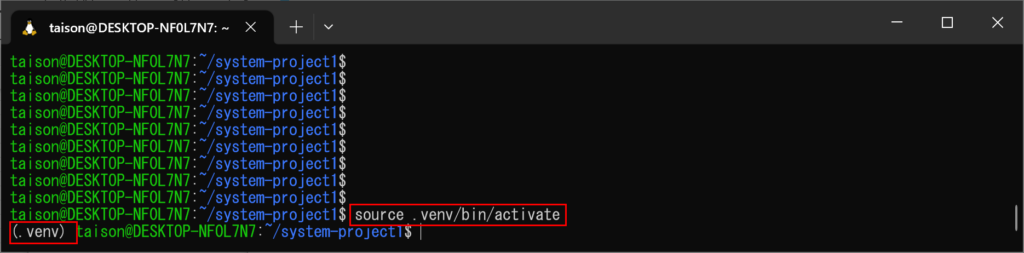
Windows環境のコマンドプロンプトで実行する場合は以下のコマンドを実行します。
コマンド:「.venv\Scripts\activate.bat」
仮想環境の無効化
次は仮想環境から出てみましょう。仮想環境から出るためには、以下のコマンドを実行します。
コマンド:「deactivate」
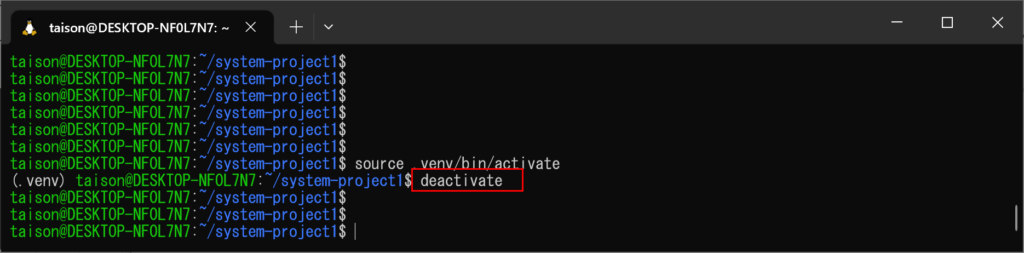
先頭に (.venv) がないので、仮想環境でないことを示します。
まとめ
この記事では、venvでPythonの仮想環境を作成をする方法について説明しました。
venvを使うことで簡単に仮想環境が構築できました。
これからPythonを使う上では必須になりそうですね。









コメント